1、 iDRAC功能默认都是关闭,需要在BIOS里面启用,首先重启计算机,按“F2”然后进入BIOS,选择“iDRAC Setting”进行iDRAC配置。

图一:BIOS中选择iDRAC设置
2、进入iDRAC Setting之后,选择设置网络“Network”。

图二:iDRAC设置列表
3、启用iDRAC功能
- Enable NC设置为:Enable,启用DRAC。
- NC Selection设置为:Dedicated(iDRAC7 Enterprise only),连接端口为iDRAC专用口。
- Auto Negotiation设置为:on,自动配置网络接口的速率和模式。

图三:开启iDRAC功能
4、iDRAC的网络参数设置,采用IPV4 SETTINGS。设置完成后保存退出。
- Enable IPV4设置为:Enabled,启用IPV4。
- Enable DHCP设置为:Disable,采用静态固定IP的方式。
- IP Address、Gateway、Subnet Mask根据规划填写。

图四:设置iDRAC的网络参数

图五:保存配置
5、验证idrac配置是否生效。
- 通过网线连接服务器idrac口。
- 将PC端IP配置和idrac口同一网段。
- 打开浏览器(建议使用谷歌浏览器),输入iDrac的IP地址,进行登入。
默认用户名:root 密码:calvin
- 登入成功表示idrac配置生效。
 帽帽云
帽帽云

评论前必须登录!
立即登录 注册